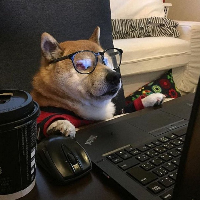ps抠图难免会出现物体或者人物边缘存在白边、虚边等情况,处理的方法也多种多样,只要能够消除就可以,笔者以前的文章中讲解过画笔的叠加模式,消除虚边的方法,但有一定的局限性,下面介绍一种通用的消除虚边白边的方法,通过截图详细讲解一下:

1、有时候边缘的问题,整体上来看,或者说单个背景看发现不了,因为有些是原有背景环境光的影响,只有换背景或者放大图片查看细节,才能发现边缘的问题,
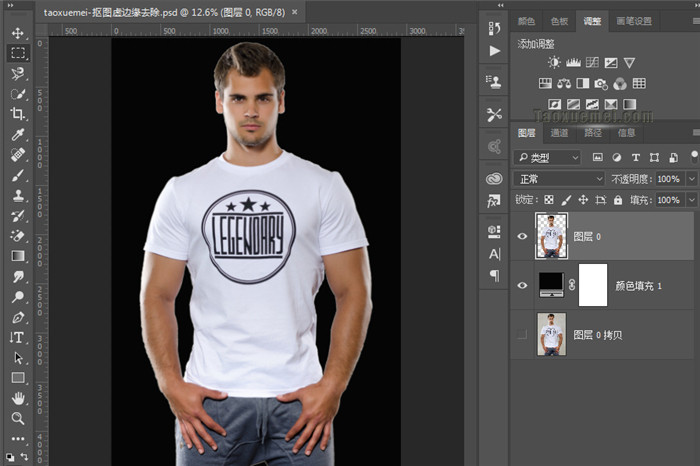
2、比如上图中,放大之后可以看到边缘存在白边,也有虚边的地方,此时的处理方法是,按住ctrl键点击透明图层的缩略图,调出选区,然后点击图层面板下方的【添加图层蒙版】图标,
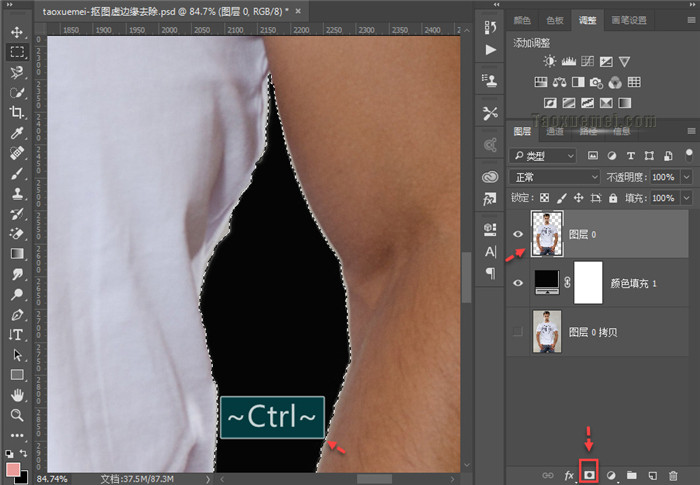
3、蒙版添加上去之后,右键单击蒙版缩略图,弹出的下拉菜单里面,点击选中【选择并遮住.....】,在老版本ps中叫做调整边缘,
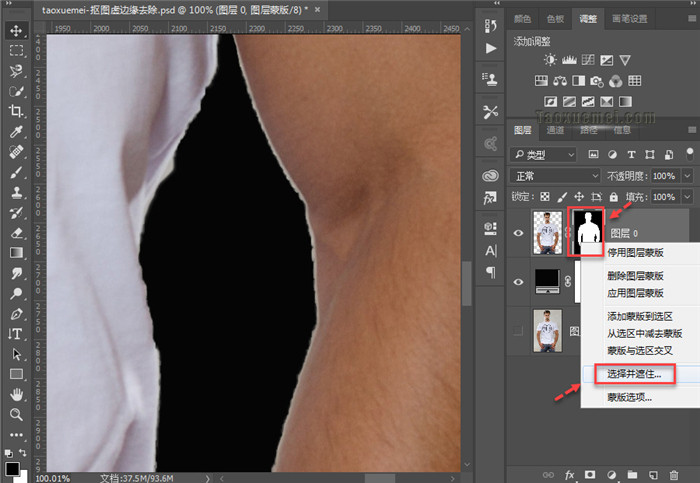
4、视图切换为【黑底】,因为实例中存在白边,所以黑底图更方便观察,
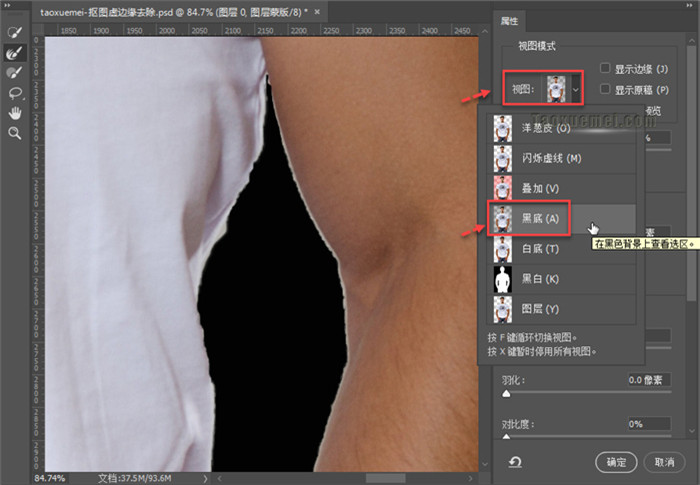
5、右侧面板找到【全局调整】一栏,可以调整【平滑】、【羽化】、【对比度】、【移动边缘】,平滑和羽化,酌情设置即可,羽化值不要太大,一般一两个像素就可以了,对比度也需要酌情来调整,会影响最终的处理效果。
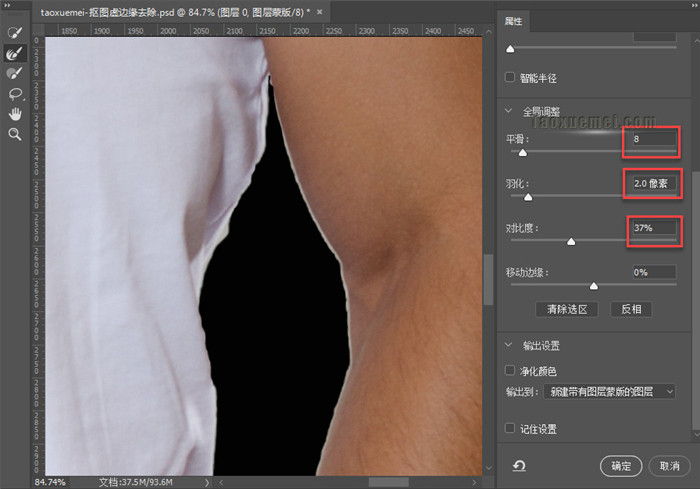
6、上面三个设置好后,开始调整【移动边缘】,向左显示为负值,其作用是收缩边缘,向右则是放大边缘,这里是要去除白边,所以要向左移动滑块,因电脑配置不同,移动滑块后的预览可能会存在延迟,根据实际情况来消除杂边即可,
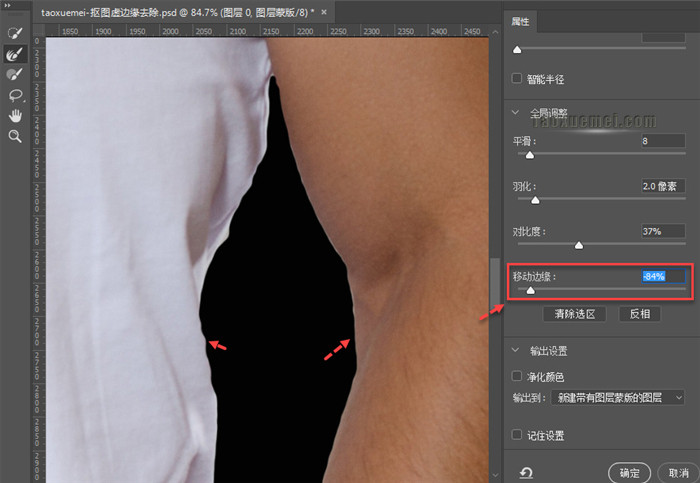
7、最后在看一下整体效果,如果哪里不合适,再去调整【移动边缘】,最后勾选【净化颜色】,输出到【新建带有图层蒙版的图层】,确定即可。

如对本文操作有异议,或者操作中有不明白的地方,可以在下方留言讨论。
【转载信息】 原文链接:ps抠图换背景白虚影虚边缘怎样消除 - 自学ps教程网 (taoxuemei.com)